电脑桌面下方工具栏不见了怎么弄出来?
Hello!大家好,我是阿广,今天小编来分享一下“电脑桌面下方工具栏不见了怎么弄出来?”这篇文章,我们每天分享有用的知识,下面小编就来分享一下吧,大家一起来学习吧!(⊃‿⊂)
原料/工具
方正飞越
win7家庭普通版
方法/步骤
第1步
在电脑桌面下方的任务栏空白处点击鼠标右键,在弹出的选项中点击“属性”。
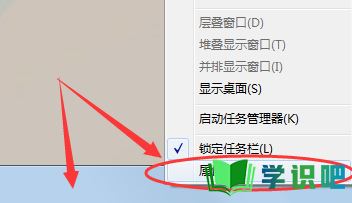
第2步
在弹出的对话框中,将“自动隐藏任务栏”取消勾选。
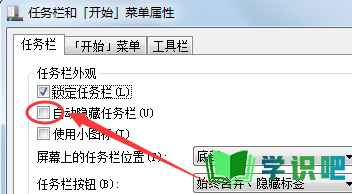
第3步
再将“任务栏按钮”后的选项选择为“从不合并”。
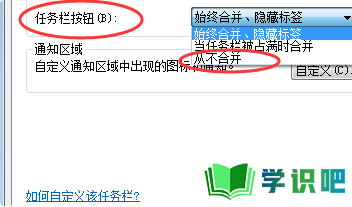
第4步
再选择“工具栏”选项,将下方需要显示到任务栏的工具栏项目选中。
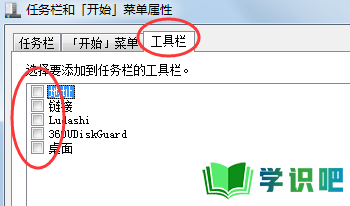
第5步
点击右下角的“应用”后再点击“确定”即可将工具栏设置出来并一直显示在任务栏中。
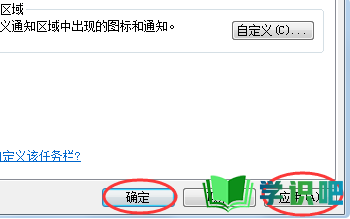
温馨提示
好啦,本次分享“电脑桌面下方工具栏不见了怎么弄出来?”的内容就分享到这里了,小伙伴看了之后学会了吗?记得点赞哦!更多实用的生活小技巧,欢迎关注学识吧哦,每天分享实用的知识!(⊃‿⊂)
